Analyse d’ordinateur
L'analyseur à la demande est un composant important d'ESET Endpoint Antivirus. Il permet d'analyser des fichiers et des répertoires de votre ordinateur. Pour votre sécurité, il est essentiel que l'ordinateur soit analysé non seulement en cas de suspicion d'une infection, mais aussi régulièrement dans le cadre de mesures de sécurité routinières. Nous vous recommandons d'effectuer des analyses en profondeur de votre système de façon régulière (une fois par mois, par exemple) afin de détecter les virus qui ne l'ont pas été par la protection en temps réel du système de fichiers. Cela peut se produire si la protection en temps réel du système de fichiers est désactivée au moment de l'infection, si le moteur de détection n'est plus à jour ou si le fichier n'a pas été détecté comme virus lors de son enregistrement sur le disque.
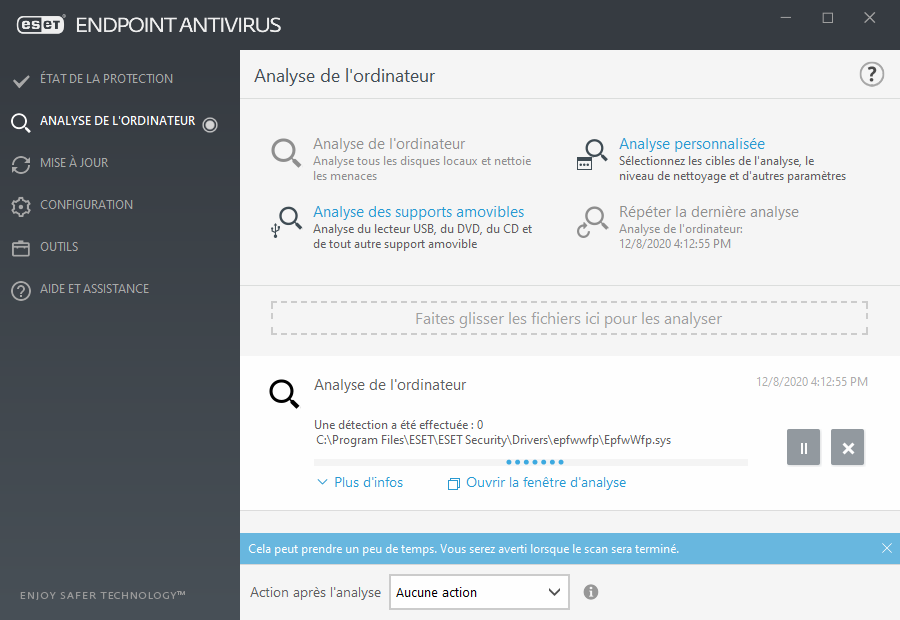
Deux types d'analyses de l'ordinateur sont disponibles. L'analyse intelligente analyse le système sans exiger de reconfiguration des paramètres d'analyse. L'analyse personnalisée permet de sélectionner l'un des profils d'analyse prédéfinis et de sélectionner des cibles spécifiques à analyser.
Reportez-vous au chapitre sur la progression de l'analyse pour plus d'informations sur le processus d'analyse.
 Analyse intelligente
Analyse intelligente
L'analyse intelligente permet de lancer rapidement une analyse de l'ordinateur et de nettoyer les fichiers infectés sans intervention de l'utilisateur. L'analyse intelligente présente l'intérêt d'être facile à utiliser et de ne pas nécessiter de configuration détaillée. L'analyse intelligente vérifie tous les fichiers des disques locaux, et nettoie ou supprime automatiquement les infiltrations détectées. Le niveau de nettoyage est automatiquement réglé sur sa valeur par défaut. Pour plus d'informations sur les types de nettoyage, reportez-vous à la section Nettoyage.
 Analyse personnalisée
Analyse personnalisée
L'analyse personnalisée est une solution optimale si vous souhaitez spécifier des paramètres d'analyse tels que les cibles et les méthodes d'analyse. L'analyse personnalisée a l'avantage de permettre la configuration précise des paramètres. Les configurations peuvent être enregistrées dans des profils d'analyse définis par l'utilisateur, qui sont utiles pour effectuer régulièrement une analyse avec les mêmes paramètres.
Pour sélectionner des cibles à analyser, sélectionnez Analyse de l'ordinateur > Analyse personnalisée, puis sélectionnez une option dans le menu déroulant Cibles à analyser ou sélectionnez des cibles spécifiques dans l'arborescence. Une cible à analyser peut également être spécifiée en indiquant le chemin d'accès au dossier ou aux fichiers à inclure. Si vous souhaitez effectuer uniquement une analyse du système sans actions de nettoyage supplémentaires, sélectionnez Analyse sans nettoyage. Lors d'une analyse, vous pouvez effectuer un choix parmi trois niveaux de nettoyage en cliquant sur Configuration > Paramètres ThreatSense > Nettoyage.
L'exécution d'analyses personnalisées de l'ordinateur convient aux utilisateurs chevronnés qui maîtrisent l'utilisation de programmes antivirus.
Vous pouvez également utiliser la fonctionnalité d'analyse par glisser-déposer pour analyser manuellement un fichier ou un dossier en cliquant dessus, en déplaçant le pointeur de la souris vers la zone marquée tout en maintenant le bouton de la souris enfoncée, puis en le relâchant. L'application est ensuite placée au premier plan.
 Analyse de supports amovibles
Analyse de supports amovibles
Semblable à l'option Analyse intelligente, ce type d'analyse lance rapidement une analyse des périphériques amovibles (par ex. CD/DVD/USB) qui sont actuellement branchés sur l'ordinateur. Cela peut être utile lorsque vous connectez une clé USB à un ordinateur et que vous souhaitez l'analyser pour y rechercher les logiciels malveillants et d'autres menaces potentielles.
Pour lancer ce type d'analyse, vous pouvez aussi cliquer sur Analyse personnalisée, puis sélectionner Supports amovibles dans le menu déroulant Cibles à analyser et cliquer sur Analyser.
 Répéter la dernière analyse
Répéter la dernière analyse
Vous permet de lancer rapidement l'analyse exécutée précédemment, avec les mêmes paramètres.
Vous pouvez sélectionner Aucune action, Arrêt, Redémarrage ou Redémarrage si nécessaire dans le menu déroulant Action après l'analyse. Les actions Veille et Veille prolongée sont disponibles selon les paramètres d'alimentation et de mise en veille du système d'exploitation de votre ordinateur ou les capacités du PC/ordinateur portable. L'action sélectionnée débutera une fois que toutes les analyses en cours d'exécution seront terminées. Lorsque l'action Arrêt est sélectionnée, une boîte de dialogue de confirmation d'arrêt affiche un compte à rebours de 30 secondes (cliquez sur Annuler pour désactiver le compte à rebours demandé). Pour plus d'informations, consultez Options d'analyse avancées.
Nous recommandons d'exécuter une analyse de l'ordinateur au moins une fois par mois. L'analyse peut être configurée comme tâche planifiée dans Outils > Planificateur. Comment programmer une analyse hebdomadaire de l'ordinateur |
